もくじ
WordPressブログはどうやって始めればいい?
WordPressでブログを始めるには、ドメインとサーバーが必要でどちらも借りるのにお金がかかります。
- ドメインとはインターネット上の「住所」(例: 〇〇〇.com)
- サーバーとはインターネット上の「土地」(ブログのデータを置く場所)
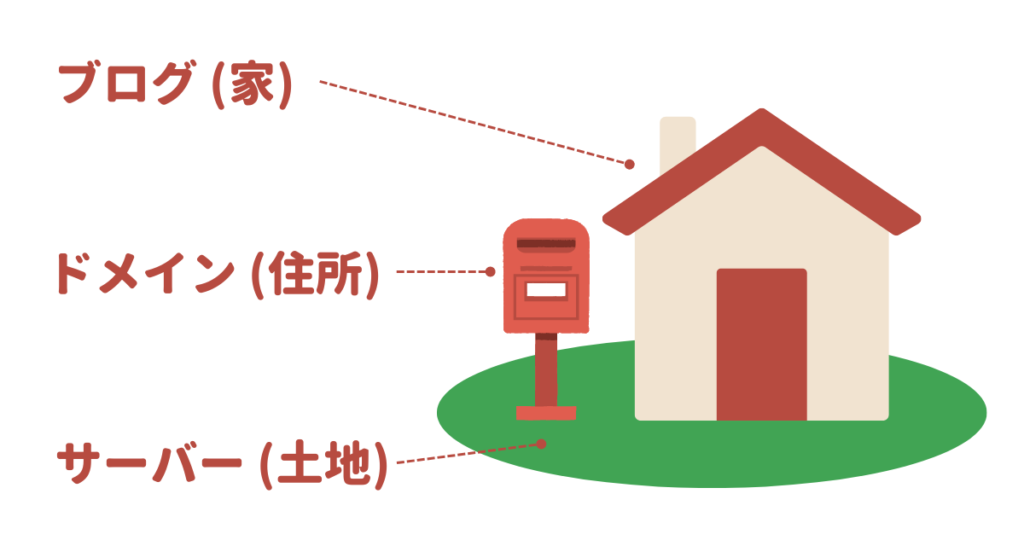
ドメインとサーバー(住所と土地)を揃えてブログ(家)を建てるイメージです。
エックスサーバーがおすすめの理由
エックスサーバーは実績豊富な国内シェアNo.1のレンタルサーバーです。初心者にも安心でWordPressが簡単に利用でき難しい設定は不要。さらに独自ドメインも無料で一緒に取得できます!
- 国内シェアNo.1
- 初期費用無料
- 独自ドメイン無料
- WordPress簡単インストール
- WordPressクイックスタート
今なら お得なキャンペーン中!

このブログでもエックスサーバーを使用しています
エックスサーバーでWordPressブログの始め方
主なステップは以下の通り。10分程度で完了します!
- プランと契約期間を決める
- ドメインの取得
- ブログ情報の入力 (WordPressクイックスタート)
- 個人情報と支払い情報を入力
- メール・SMS・電話番号認証

サーバーをレンタルする為に必要なものは、
エックスサーバーの申込みフォームにアクセスする
エックスサーバーの公式サイトから申し込みフォームにアクセスします。
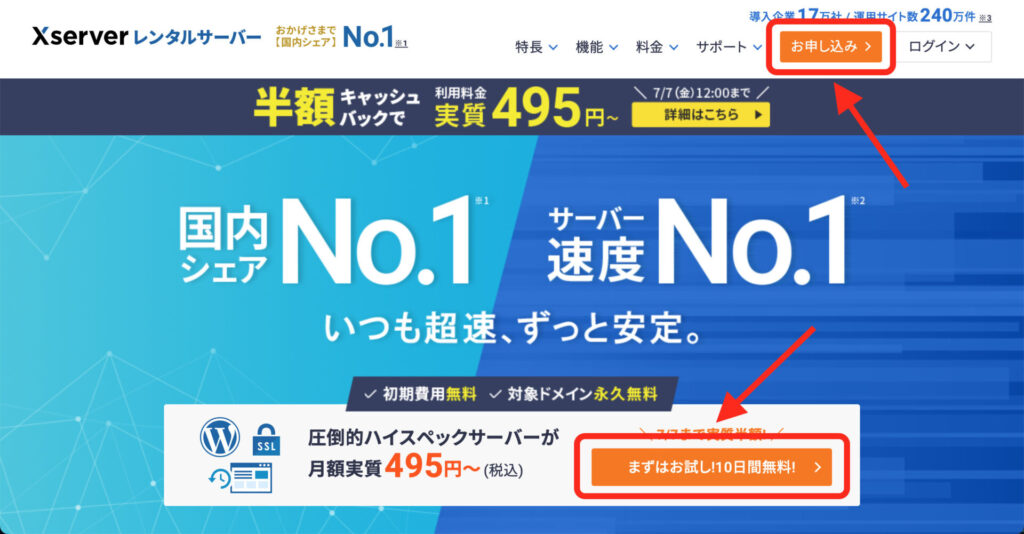
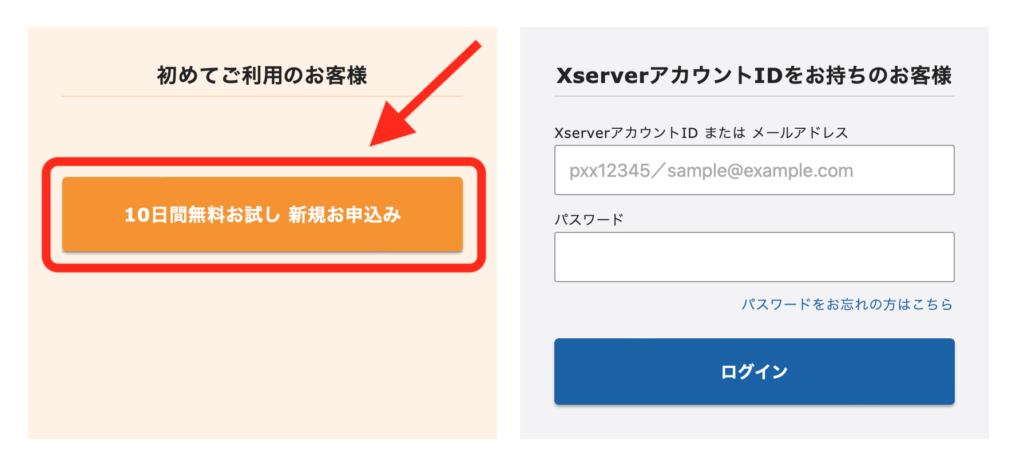
サーバー契約内容
- サーバーID:変更せずデフォルトのままでもOK
- プラン:希望のプランを選択
- WordPressクイックスタート:「利用する」にチェック
「スタンダード」プラン (契約期間が長いほど料金がお得になります)
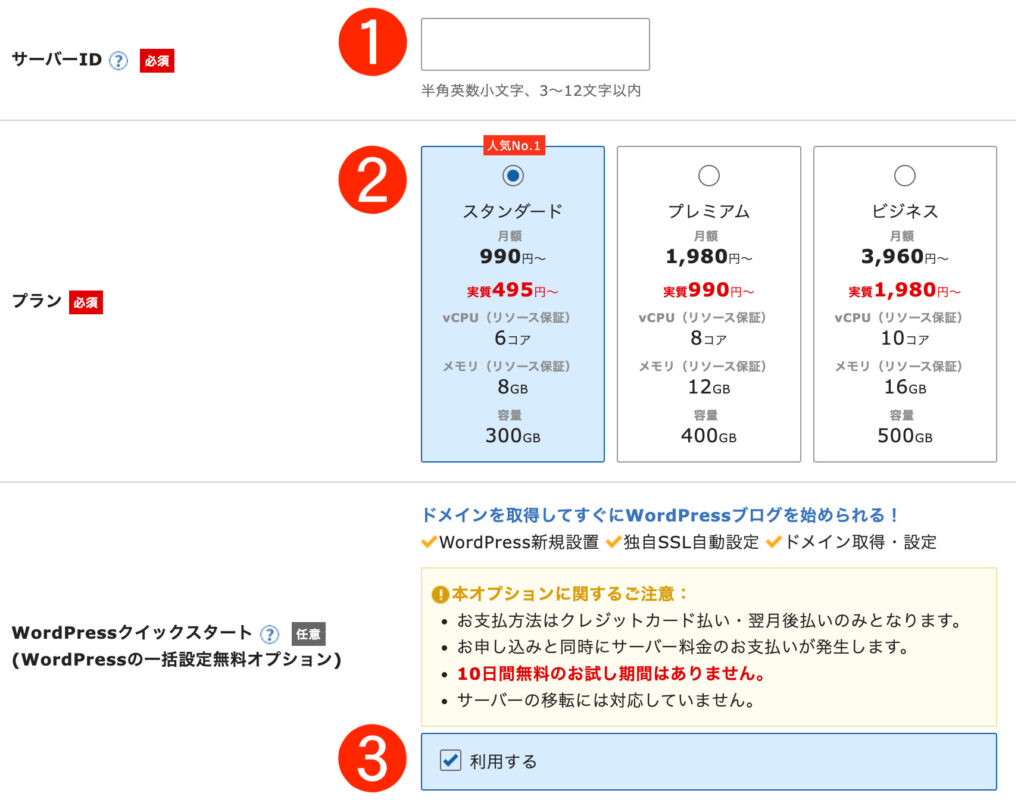
WordPressクイックスタートを「利用する」にチェックを入れると以下の確認表示が出ます。問題なければ「確認しました」をクリック。
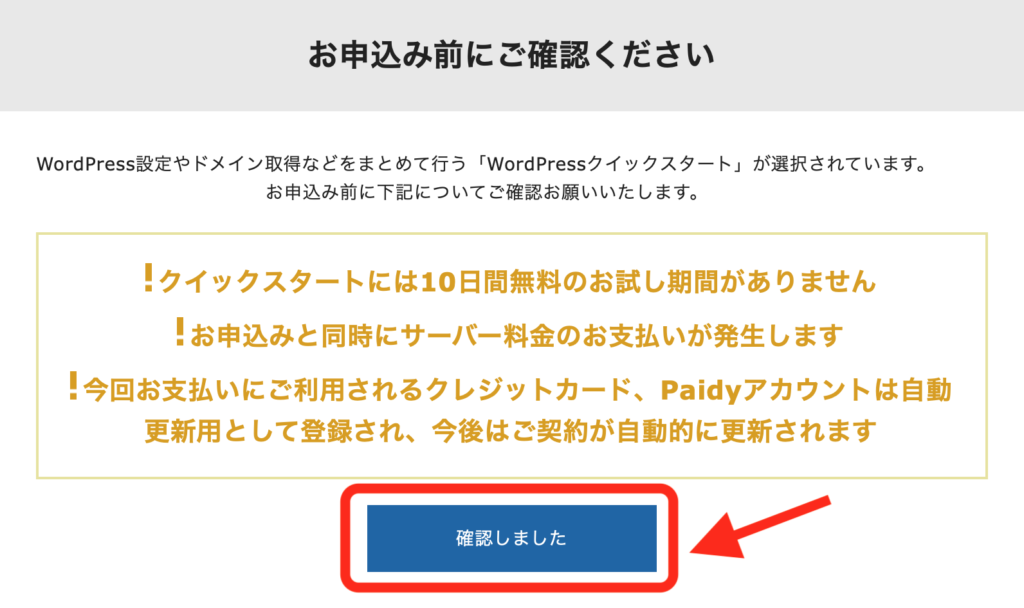
サーバーの契約期間
ブログはすぐに結果が出ないので、最低でも6ヶ月、12ヶ月の契約期間をお勧めします。

独自ドメイン無料になるにはサーバーの契約期間を「12ヶ月」以上とする必要があります。
ドメイン契約内容
ドメインはあなたのブログのURLになります。後から簡単に変える事は出来ないので、ブログ内容から考えてみるのもいいです。
- あるジャンルに特化したブログ
→ ブログ内容と関連するドメイン - 色んな内容の記事を書く雑記ブログ
→ どんな内容にも対応できる様なドメイン
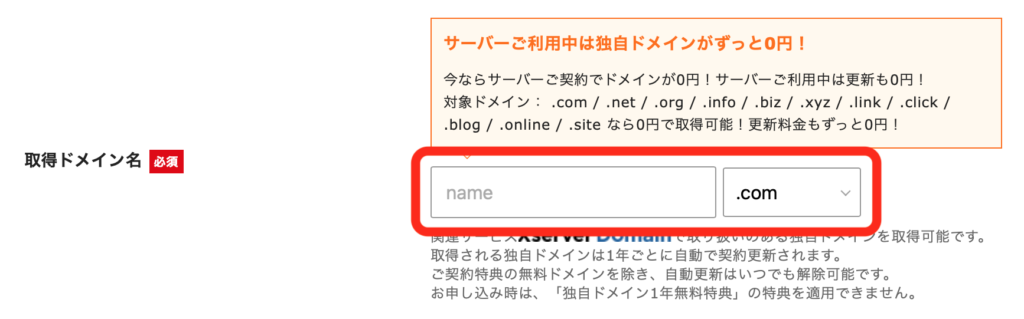
WordPress情報
WordPressに登録する情報を入力します。
- ブログ名:任意の名前を入力 (あとから変更可能です)
- ユーザー名:任意の名前を入力
- パスワード:任意のパスワードを入力
- メールアドレス:自身のメールアドレスを入力
ユーザー名とパスワードはWordPressログイン時に必要になります
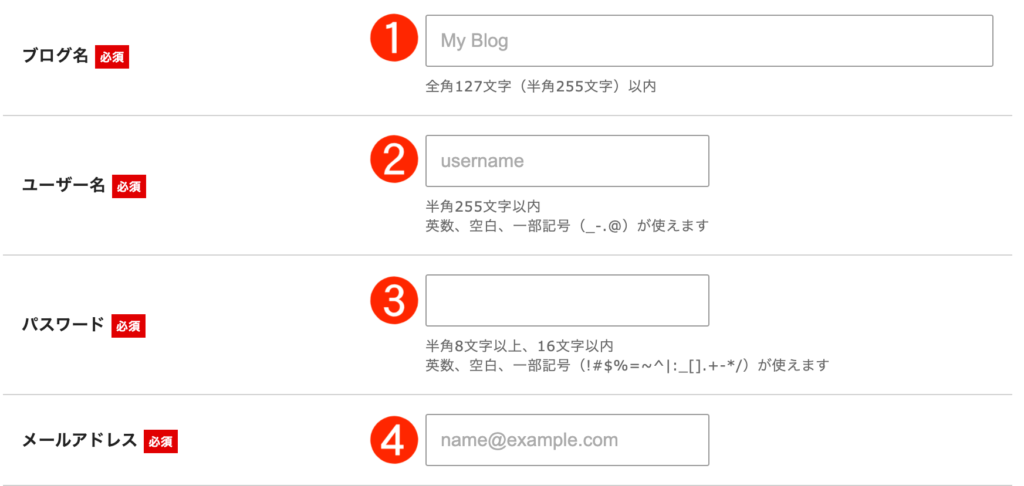
テーマの選択
WordPressで使用するブログのデザインテーマを選択します。
デフォルトテーマでもいいですが、「Cocoon」は無料ながらSEOに優れたテーマです。
- テーマ:好きなテーマを選択 (後から変更可能です)
- テーマオプション:テーマをカスタマイズする場合はチェックを入れる
「Xserverアカウントの登録へ進む」をクリック。
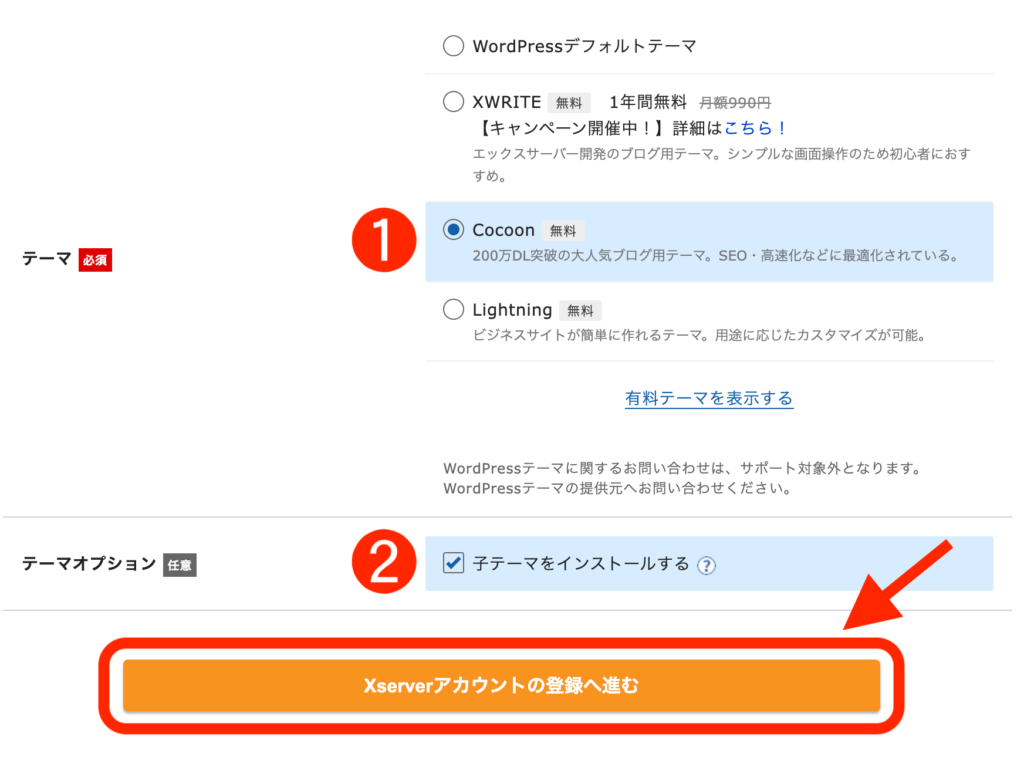
登録情報・支払い方法の入力
ページ内容に従って以下の内容を入力します。
- 契約者の登録情報
- 支払い情報
すべての入力が完了したら、ページ下部の「利用規約」「個人情報の取り扱いについて」にチェックをして「次へ進む」をクリック。
メール・SMS・電話番号認証
登録したメールアドレスに認証用の確認コードが送信されます。
確認コードを入力し、「次へ進む」をクリック。
入力内容を確認し、「SMS・電話認証へ進む」をクリック。
電話番号を入力して取得方法を選択し、「認証コードを取得する」をクリック。
海外の電話番号でもOK!
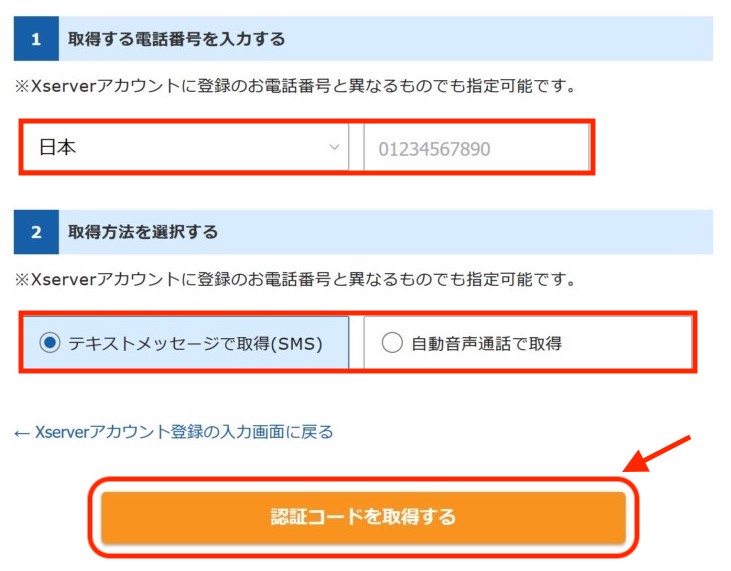
認証コードを入力し、「認証して申し込みを完了する」をクリック。
以下の画面が出て、申し込みは終了です。
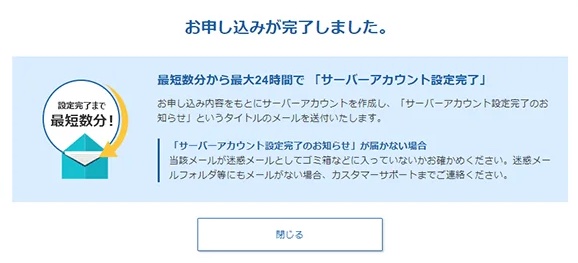
設定完了のメール通知
申し込み完了後、「【xserver】■重要■サーバーアカウント設定完了のお知らせ」という件名のメールが届きます。
WordPressのログインURL(管理画面URL)などが記載されており、このメールの受信後、数時間ほどでブログにアクセスが可能になります。
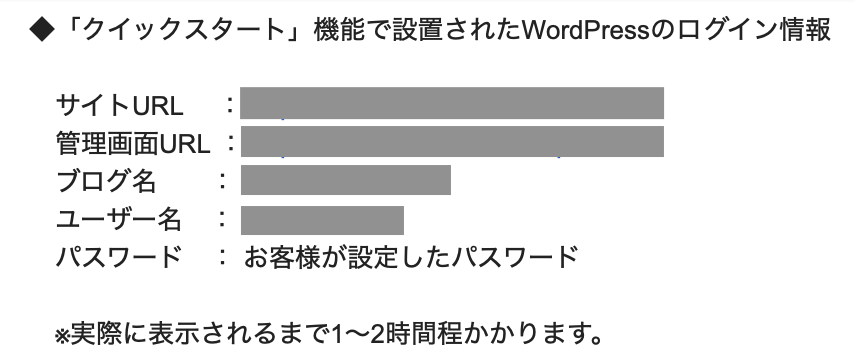
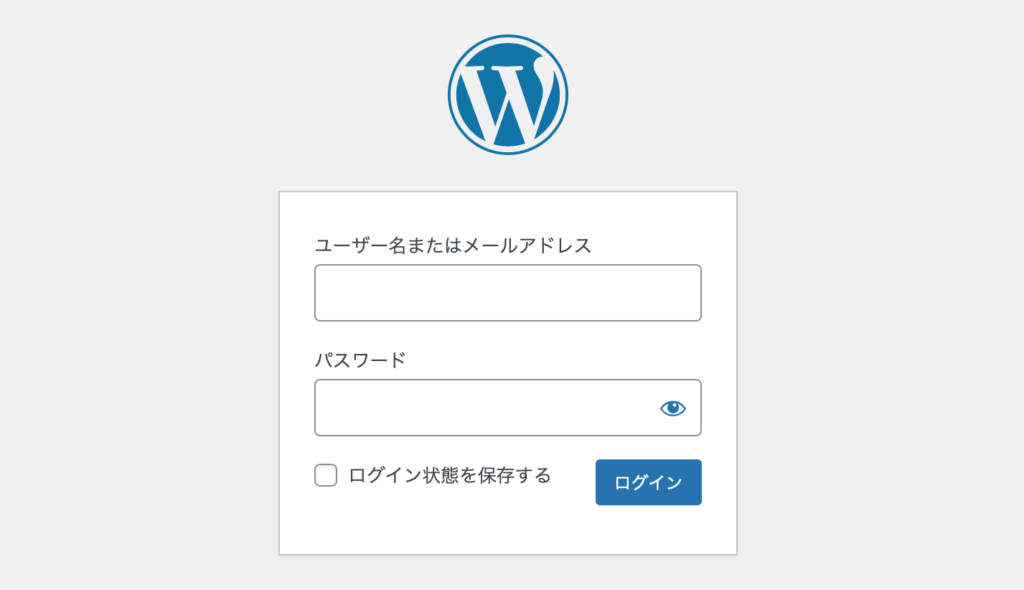
今なら お得なキャンペーン中!





WordPressでブログを始めるのに必要なドメインとサーバー(住所と土地)を一括契約できます。